Restaurar um iPhone, iPad ou iPod touch que requeiram uma versão mais recente do iOS ou iPadOS
Saiba o que fazer se você estiver restaurando o iPhone, iPad ou iPod touch usando um backup do iCloud ou de um computador que requeira uma versão posterior do iOS ou iPadOS no dispositivo.
Restaurar usando um backup do iCloud
Ao restaurar um dispositivo usando um backup do iCloud que requer uma versão mais recente do iOS ou iPadOS, talvez seja necessário atualizar o software. Se você baixar a atualização e instalá-la, o dispositivo atualizará automaticamente o software e depois fará a restauração usando o backup.
Restaurar usando o computador
Ao restaurar o iPhone, iPad ou iPod touch usando um backup de um computador que requeira a versão mais recente do iOS ou iPadOS no dispositivo, poderá ser exibido um erro informando que não é possível restaurar o backup porque o software no dispositivo é muito antigo. Siga estas etapas para atualizar o dispositivo e restaurar usando o backup.
Configurar, atualizar e apagar o dispositivo
Na tela "Apps e Dados" do dispositivo, toque em "Não Transferir Apps e Dados" em vez de "Restaurar do Backup do iCloud". Se você já tocou em "Restaurar do Backup do iCloud", toque em Voltar para retornar à tela de configuração.
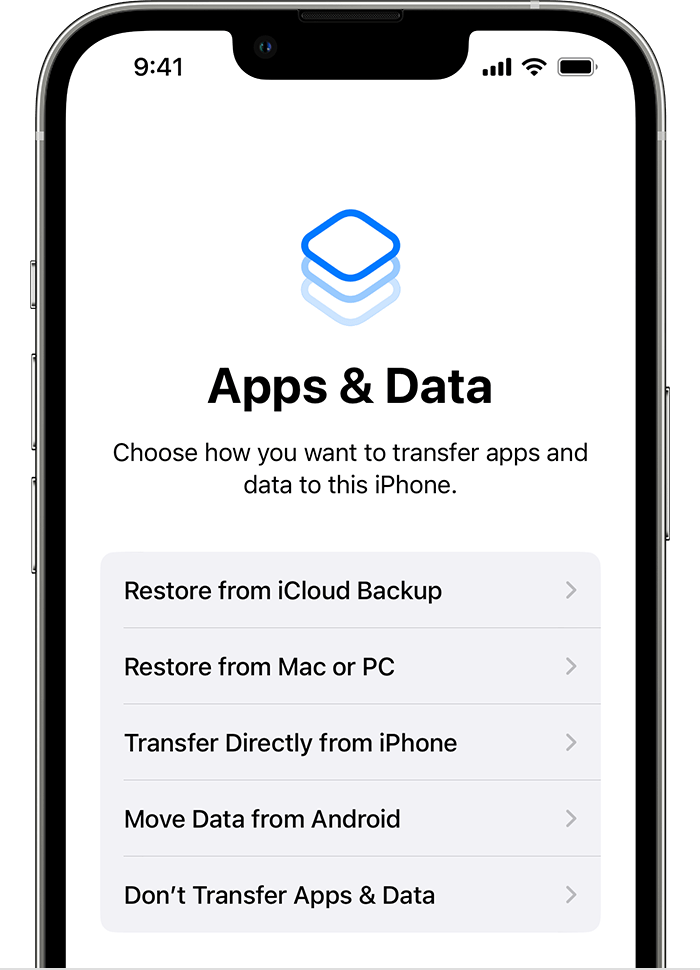
Siga as etapas restantes. Por enquanto, você pode ignorar as etapas relacionadas ao ID Apple, Touch ID ou Face ID e ao código.
Após a conclusão da configuração, atualize o dispositivo para a versão mais recente do iOS ou iPadOS.
Aguarde o término da atualização e a reinicialização do dispositivo.
Toque em Ajustes > Geral > Transferir ou Redefinir [dispositivo] > Apagar Todo o Conteúdo e Ajustes para apagar o dispositivo. Depois que o dispositivo for apagado, será reiniciado, e você verá a tela Olá no Assistente de Configuração.
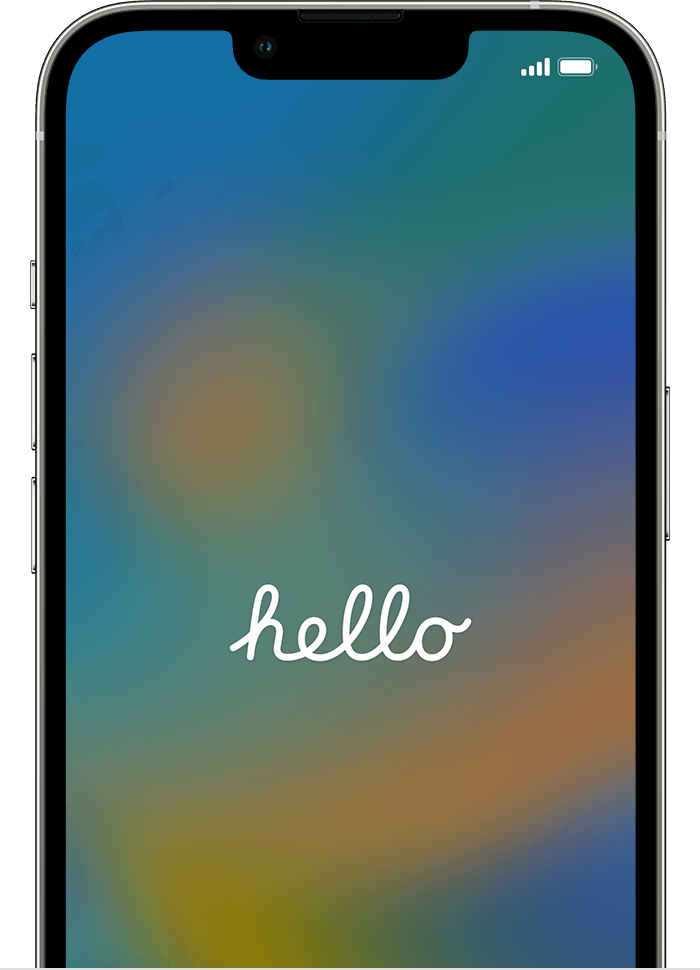
Agora, você conseguirá configurar o dispositivo novamente e selecionar um backup que será usado para a restauração.
Saiba mais
Obtenha ajuda para restaurar o backup do iPhone, iPad ou iPod touch.
Obtenha ajuda para restaurar de um backup do iCloud.